

资讯类别
推荐资讯
人气排行
- 05-03 1卫星地图在农业土地种植管理的应用
- 11-09 2第二届感动测绘人物颁奖盛典举行
- 11-09 3全国测绘地理信息国际合作工作会议召开
- 11-09 4第二次全国污染源普查明年启动,地信企业该关注什么?
- 12-16 5当年的实习生,要为地图带来50亿美元增量收入
- 11-09 6遥感图像识别技术深入传统领域,农业应用大放异彩
- 11-09 7国土资源部关于开展2016年度全国土地变更调查与遥感监测工作的通知
- 11-09 8中国首颗高轨遥感卫星发射 将为地球拍“大片”
- 11-09 9GIS前进方向发生改变 软件商怎样适应行业发展
- 11-09 10我国地理信息产业保持快速增长 2016中国地理信息产业大会召开
万能地图下载器在导出图片时如何叠加标注信息
众所周知,万能地图下载器允许用户在地图上进行标注,并可以对标注的信息进行后续的处理,除了将标注的数据作为矢量数据保存之外,还可以将标注的数据和地图一起导出,今天讲解一下将标注和影像一起导出的操作步骤。
工具/原料
水经注万能地图下载器
方法/步骤
1.打开水经注万能地图下载器,调整位置到需要导出的标注处(图1)。
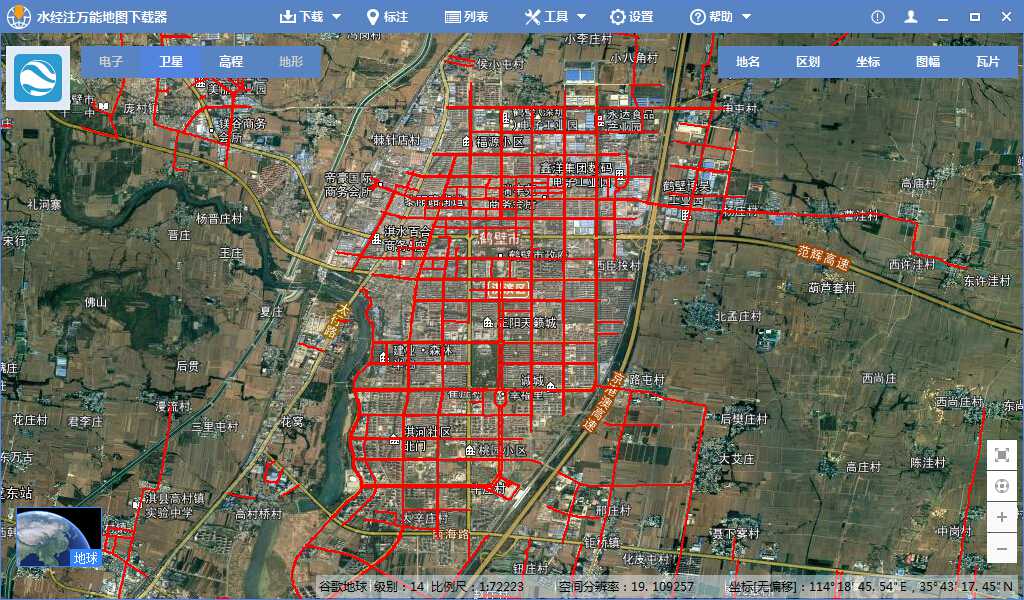
图1
2.点击“下载”→“框选下载”将需要导出的地方框选上(图2)。
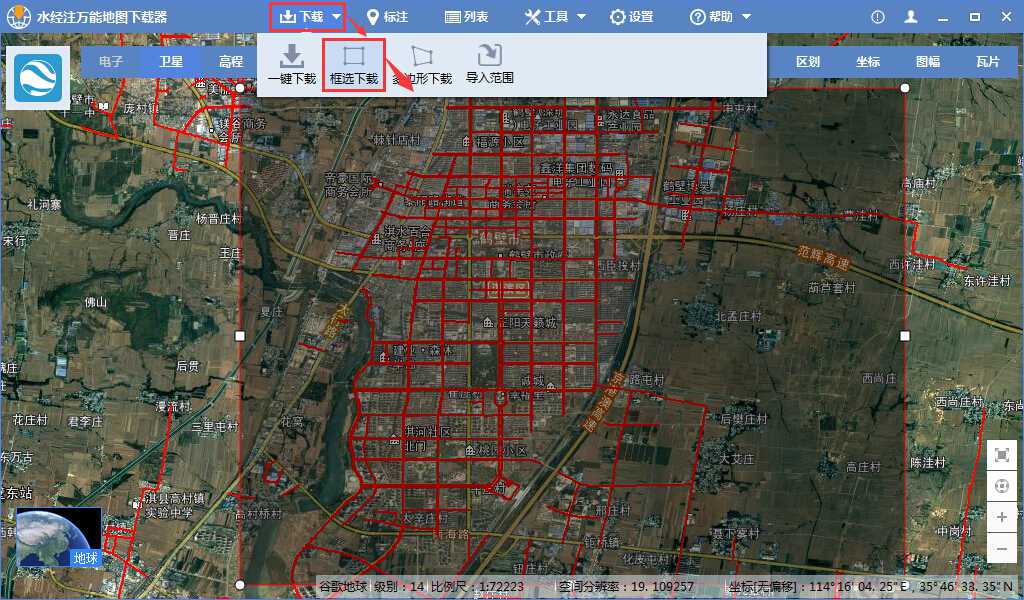
图2
3.双击,在弹出的对话框中选择“高级模式”,设置好任务名称和勾选上下载级别(图3),点击“确认”开始下载。
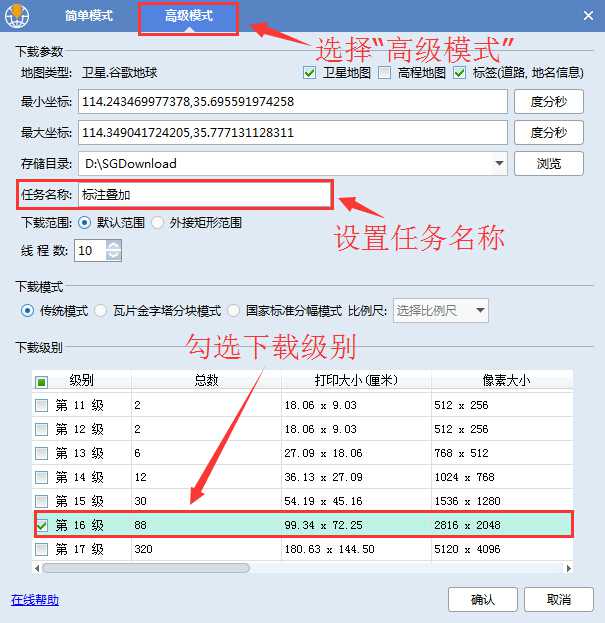
图3
4.点击“列表”→“高级任务”,把鼠标移到刚才的下载任务上,会出现“导出拼接图片”按钮(图4),点击。
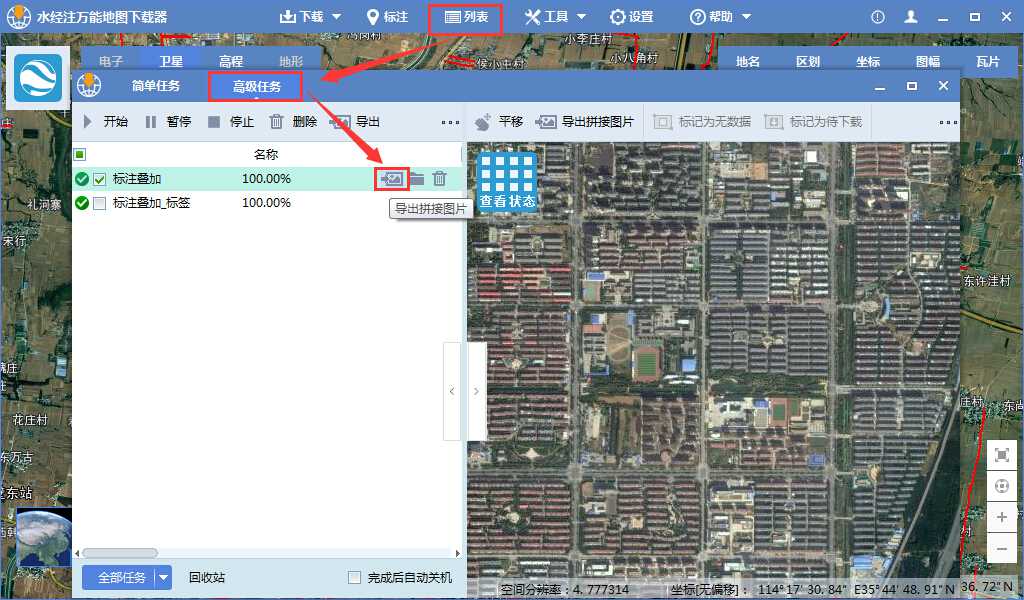
图4
5.在弹出的“导出拼接图片”对话框中“导出设置”处勾选上“叠加标注信息”(图5),点击“输出”将标注和影像一起导出。
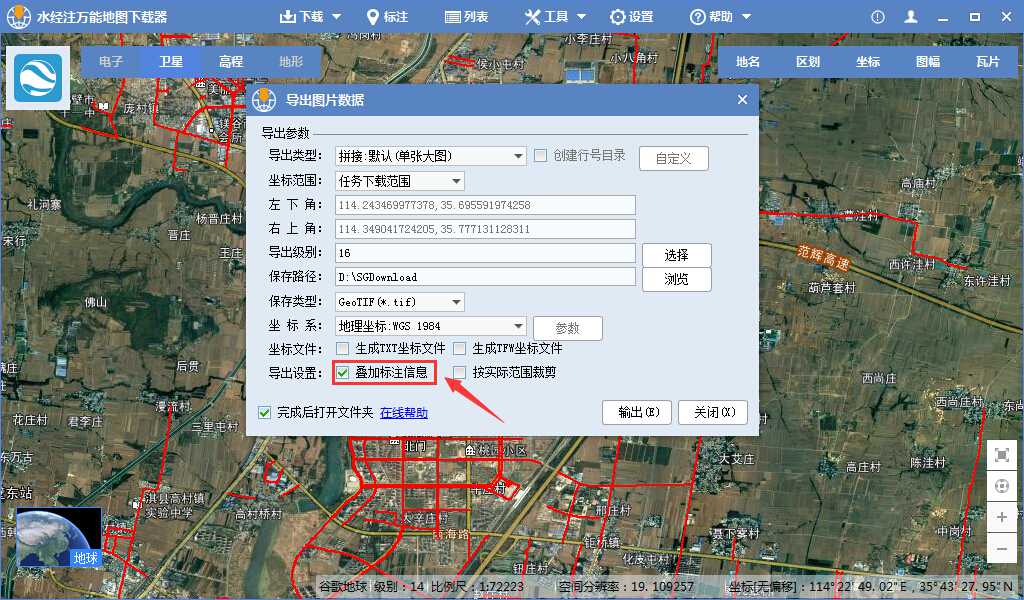
图5
6.到此就完成将标注和影像一起导出,效果如图6,需要将影像和标注一起导出的朋友可以自己用万能地图下载器试试哦~
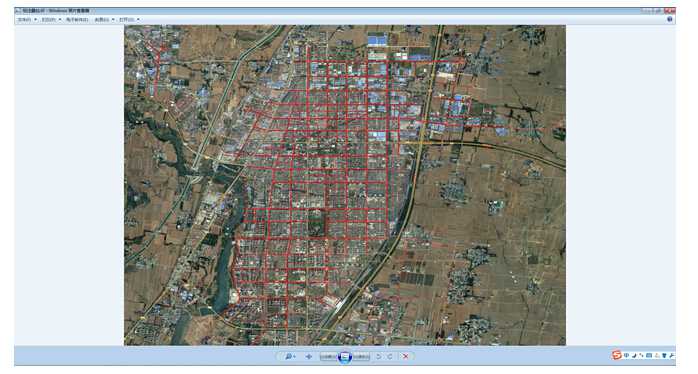
图6
上一篇:没有了
下一篇:没有了
相关资讯
我们的优势
产品易用
数据丰富
服务专业
响应及时
值得信赖

让 GIS 更简单高效,让地图更丰富及时!



水经微图APP 2.2.9 | 更新时间 2021年5月18日 | 功能介绍 | 开发者:成都水经软件有限公司
免责条款 | 用户权限 | 隐私权限 | 联系我们 | 关于我们 | 网站地图
Copyright@2013-2022 蜀ICP备11027564号-4




